В этой заметке мы покажем, как скрыть любую программу из списка установленных в панели управления Windows . Инструкция применима ко всем версиям ОС, включая Windows 10 и 11.
Как скрыть конкретную программу из списка программ Windows?
Допустим, вы хотите скрыть запись об установленном на компьютере графическом редакторе Gimp. Откройте Панель управления, перейдите в раздел Programs and Features /Программы и компоненты (для быстрого перехода выполните команду appwiz.cpl ) и проверьте, что запись Gimp 2.10.38 присутствует в списке установленных программ .
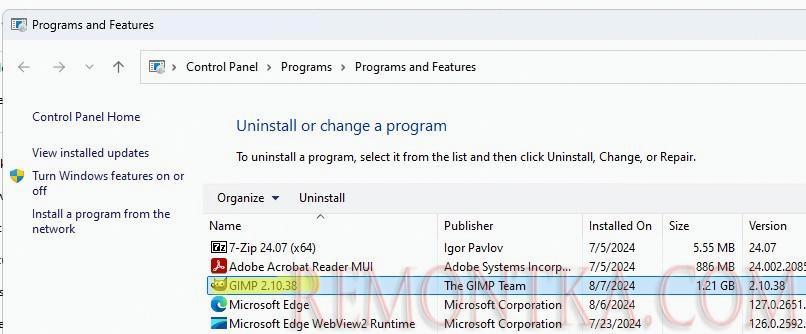
Также информация об установленной программе есть в современной панели Settings (Settings -> Apps -> Installed Apps, URI команда для быстрого перехода ms-settings:appsfeatures ).
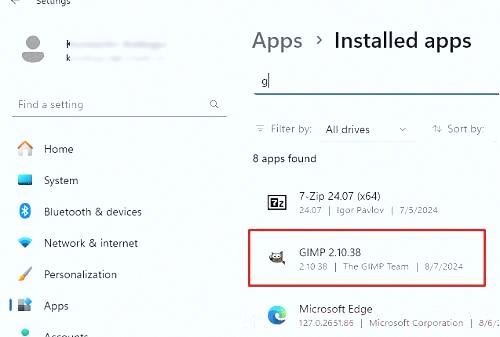
Windows хранит список установленных программ в следующих ветках реестра:
- HKEY_LOCAL_MACHINESOFTWAREMicrosoftWindowsCurrentVersionUninstall – установленные программы для всех пользователей;
- HKEY_LOCAL_MACHINESOFTWAREWow6432NodeMicrosoftWindowsCurrentVersionUninstall – в этой ветке находятся записи о x86 приложениях на x64 Windows;
- HKEY_CURRENT_USERSoftwareMicrosoftWindowsCurrentVersionUninstall – приложения, установленный только для текущего пользователя.
В нашем примере GIMP установлен для всех пользователей, и информация о пакете хранится в ветке HKLMSOFTWAREMicrosoftWindowsCurrentVersionUninstallGIMP-2_is1 .
Чтобы скрыть приложение в панели управления, нужно внести одно из двух изменений в его ветку реестра:
- Можно создать новый параметр DWORD с именем SystemComponent и значением 1
- Или переименовать параметр DisplayName в QuietDisplayName
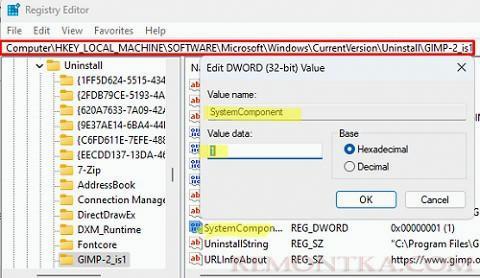
Перейдите к списку установленных программ и обновите его (клавиша F5 ). Запись о программе GIMP должна исчезнуть из списка.
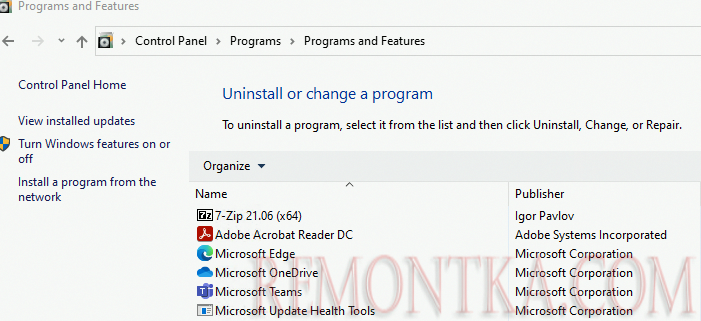
Скрытое приложение также не будет отображаться в списке установленных программ в панели Параметры (Settings).
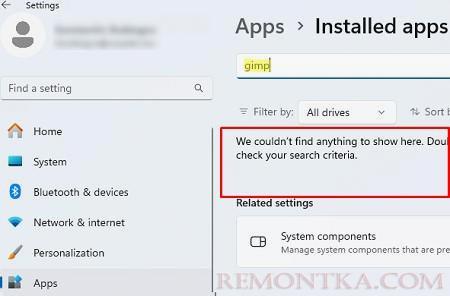
Программа также скрывается в списке установленных программ, который возвращает пакетный менеджер winget :
winget list| Select-String "GIMP"
![]()
SystemComponent (или изменить значение на 0 ) или переименовать параметр QuietDisplayName обратно в DisplayName .Таким образом, чтобы скрыть определенную программу (например, архиватор 7-zip), можно воспользоваться следующей командой:
REG ADD "HKLMSOFTWAREMicrosoftWindowsCurrentVersionUninstall7-zip" /v SystemComponent /t REG_DWORD /d 1 /f
Или можно скрыть указанную программу, переименовав параметр реестра с помощью PowerShell :
Rename-ItemProperty -Path "HKLM:SOFTWAREMicrosoftWindowsCurrentVersionUninstall7-zip" -Name DisplayName -NewName QuietDisplayName -passthru

Скрываем все установленные программы от пользователя
Вы можете полностью скрыть из панели управления пользователей все установленные программы.
Запустите редактор локальной GPO (gpedit.msc) и перейдите в раздел Конфигурация пользователя –> Административные шаблоны –> Панель управления –> Программы ( User Configuration –> Administrative Templates –> Control Panel –> Program ) и включите политику Скрыть страницу программы и компоненты ( Hide “ Programs and Features” page ).
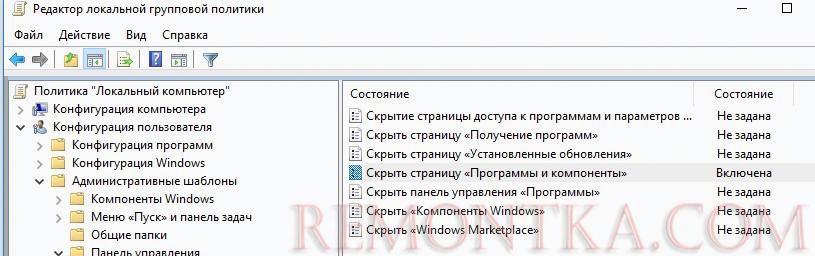
Затем скройте раздел установленных программ в панели Settings. Для этого перейдите в раздел User Configuration -> Administrator Templates -> Control Panel . Включите политику Settings Page Visibility . В качестве значения укажите: hide:appsfeatures
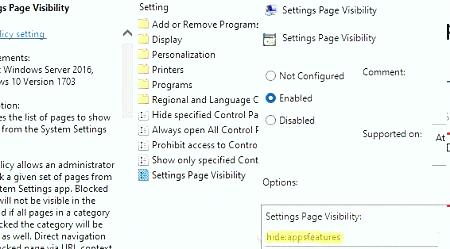
Обновите настройки групповых политик с помощью команды gpupdate /force и проверьте, что окно «Программы и компоненты» в Панели управления недоступно пользователю. В панели управления при этом будет отображаться запись:
Системный администратор отключил компонент Программы и компоненты
.

Вторая политика скрывает страницу Installed Apps в панели Settings.
Также можно запретить показывать список установленных программам Windows в панели управления Windows с помощью команд:
REG add "HKCUSoftwareMicrosoftWindowsCurrentVersionPoliciesPrograms" /v NoProgramsAndFeatures /t REG_DWORD /d 1 /f
reg add "HKCUSOFTWAREMicrosoftWindowsCurrentVersionPoliciesExplorer" /v SettingsPageVisibility /t REG_SZ /d "hide:appsfeatures" /f